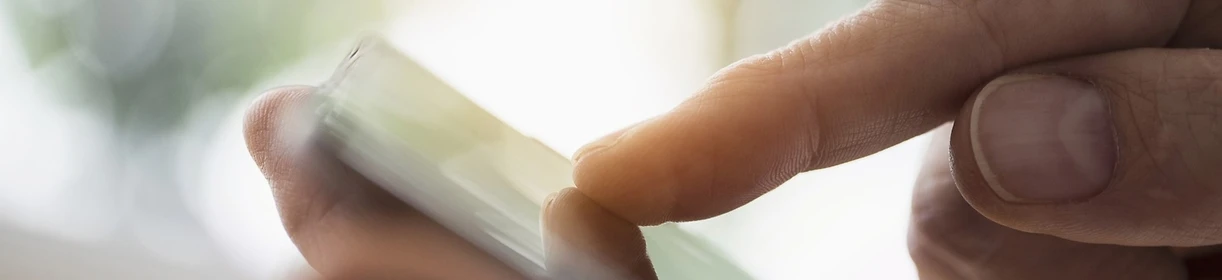
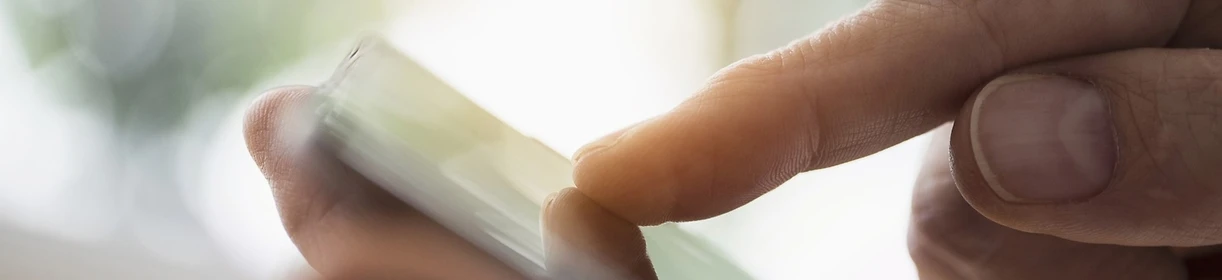


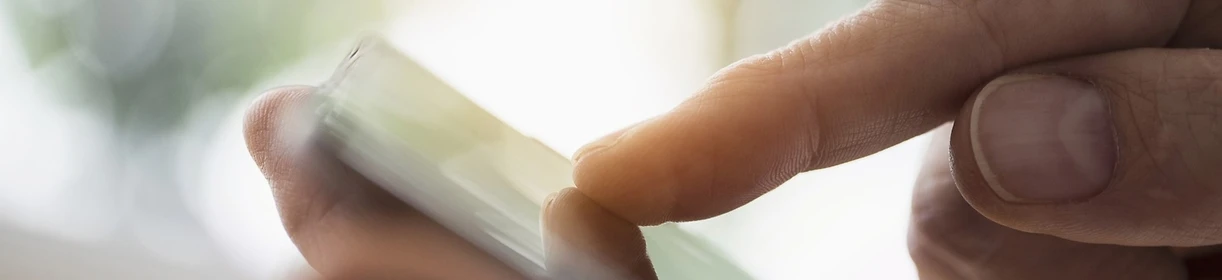
12.10.2023
Warum halten viele Apps den Suchverlauf fest? Ganz einfach: Um das Nutzungserlebnis zu verbessern. Bei Google, deinem Browser, YouTube, Netflix, Pinterest und vielen anderen Diensten ist das so. Mithilfe deines Suchverlaufs können dir die Anwendungen gezielt Dinge vorschlagen, die dich interessieren könnten.
Dafür vergleichen sie deinen Suchverlauf mit ähnlichen Verläufen anderer Personen. Außerdem dient der Verlauf als Gedächtnis. Seiten und Themen, die du schon einmal gesucht hast, sind so schneller griffbereit. Gibst du ein paar Buchstaben in die Suchzeile ein, zeigt sie dir automatisch passende vorherige Einträge, sodass du noch nicht einmal zu Ende schreiben musst.
Tipp: Den Handyverlauf zu löschen kann unter Umständen helfen, wenn das Handy nicht mehr angeht – mehr dazu im verlinkten Ratgeber.
Auf einem Android-Handy (mit Vertrag hier) oder einem iPhone mit Google-App kannst du die Funktion „Web- & App-Aktivitäten“ tracken aktivieren. Es werden dann automatisch alle Suchverläufe festgehalten, die im Zusammenhang mit Google-Diensten stehen. Gemeint sind z.B. der Standortverlauf in Maps, der YouTube-Verlauf oder die Suchanfragen im Chrome Browser.
Du kannst diese Daten vollständig löschen oder alternativ nur einzelne Aktivitäten, Tage oder einen benutzerdefinierten Zeitraum. Bedenke jedoch, dass gelöschte Verläufe für immer verloren sind. Du kannst sie später nicht wiederherstellen.
a) „Alle Aktivitäten löschen“
b) „Benutzerdefinierten Zeitraum löschen“
c) „Alle Aktivitäten von heute löschen“
d) „Aktivitätselement löschen“
Achtung: Sobald du eine der Optionen antippst, werden die Verlaufsdaten sofort gelöscht. Es gibt keine weitere Absicherung zur Bestätigung der Auswahl.
Google kann deinen Suchverlauf außerdem automatisch nach einem bestimmten Zeitraum löschen. Befolge dafür folgende Schritte:
Du möchtest die Speicherung des Suchverlaufs pausieren? Dann tippe unter „Web- & App-Aktivitäten“ auf „Deaktivieren“ und bestätige die Auswahl.

Dein Schutzschild gegen Online-Betrug - mit smarter MC-Afee-KI™: O2 Protect mit Identitätsschutz warnt, wenn deine Daten im Darknet auftauchen, schützt deine Privatsphäre mit VPN und erkennt riskante Links in SMS.
Du kannst auch explizit nur den Browserverlauf deines Handys löschen. Das ist nützlich, wenn du Seiten besucht hast, die nicht in der Adressleiste als Vorschlag aufgeführt werden sollen. Dazu gehören zum Beispiel Online-Banking-Portale oder andere Webseiten mit sensiblen Daten. Die Vorgehensweise bei Android-Handys ist folgende:
Übrigens: Möchtest du nur einen einzelnen Eintrag löschen, dann drücken unter „Verlauf“ auf das „X“ neben dem entsprechenden Eintrag.
Bei der iPhone-App von Google Chrome funktioniert es etwas anders. Bei Apple-Handys tippst du innerhalb der Chrome-App auf die drei Punkte rechts unten und wählst „Browserdaten löschen“.
Du benutzt ein iPhone (mit Vertrag hier) und statt Chrome den vorinstallierten Safari-Browser? Auch Apple bietet dir die Möglichkeit, den Browserverlauf des Handys zu löschen. Folge einfach unserer Anleitung:
Im Safari-Browser ist es nicht möglich, einzelnen Einträge zu löschen. Du löschst also immer alle gespeicherten Seiten, wenn du die Option wählst.
Der Firefox-Browser ist eine beliebte Alternative zu Chrome oder Safari. Hast du dir die App auf dein Android-Handy oder iPhone heruntergeladen, kannst du auch hier den Browserverlauf löschen. Mache dafür Folgendes:

Schütz dein Handy, Tablet oder deine Watch gegen Bruch, Flüssigkeit oder Diebstahl.
Den Handyverlauf zu löschen, ist sinnvoll, um deine sensiblen Daten zu schützen. Bedenke jedoch auch, dass die Einträge nach dem Löschen nicht wiederhergestellt werden können und der Verbesserung des Nutzungserlebnisses dienen.
Insbesondere die Google-Apps sind abhängig von den Informationen, die du ihnen lieferst. Löschst du den Google-Verlauf, dann bekommst du weniger passende Vorschläge im Browser, auf YouTube oder auch auf Maps.
Bist du auf der Suche nach weiteren nützlichen Tipps und Tricks? In unseren Ratgebern erfährst du beispielsweise, wie du die Akkukapazität prüfen kannst oder welches das beste Preis-Leistungs-Handy ist.
Verlaufsdaten kosten Speicherplatz und erhöhen das Risiko des Identitätsdiebstahls, sofern es Kriminellen gelingen sollte, an die Daten heranzukommen. Es empfiehlt sich daher, sie regelmäßig zu löschen.
Wenn du den Browserverlauf löschst, werden alle unter „Verlauf“ gesicherten Einträge entfernt. Zusätzlich verschwinden die Verknüpfungen unter „Neuer Tab“. Bei Eingaben in der Adressleiste gibt es zudem – zunächst – keine Autovervollständigungen mehr. Erst wenn du den Browser wieder für eine gewisse Zeit genutzt hast, vervollständigt Google deine Einträge in der URL-Leiste automatisch – bis zum nächsten Löschen des Browserverlaufs.
Nein, ein gelöschter Verlauf ist grundsätzlich nicht wiederherstellbar. Nach dem Löschen werden die Daten überschrieben und sind damit für immer verloren.
Passende Ratgeber: